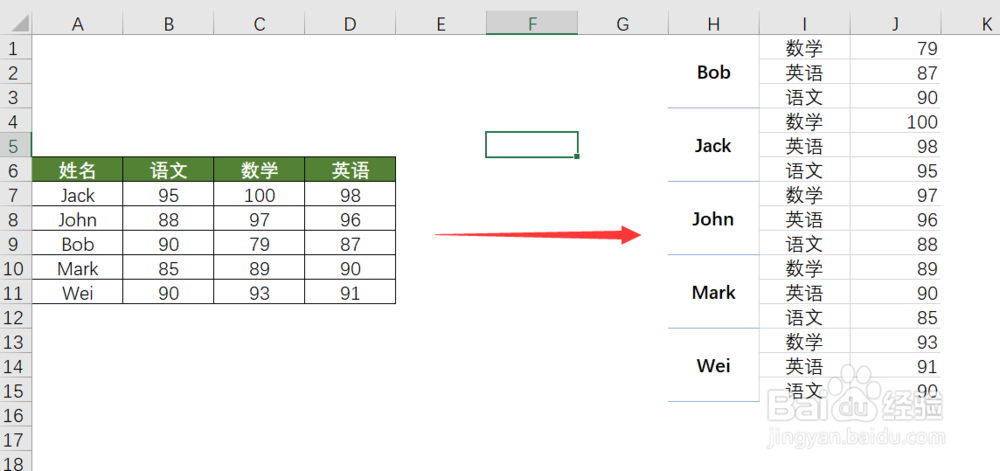1、转置表格方面,还是数据透视表比较强大和方便,它可以轻松帮助我们将表格转置成各种我们想要的排列方式。
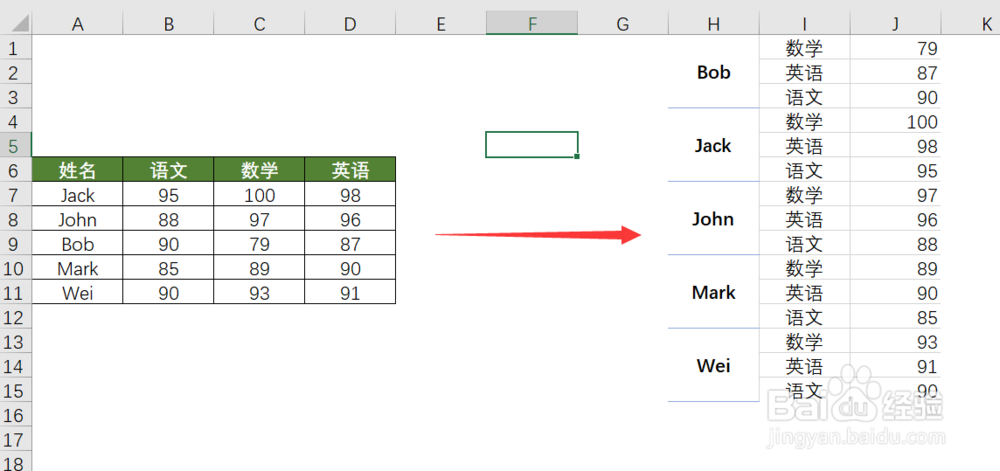
2、1、按快捷键Alt +D+P,打开数据透视表和透视图向导

3、2、选择多重合并计算数据区域,点击下一步
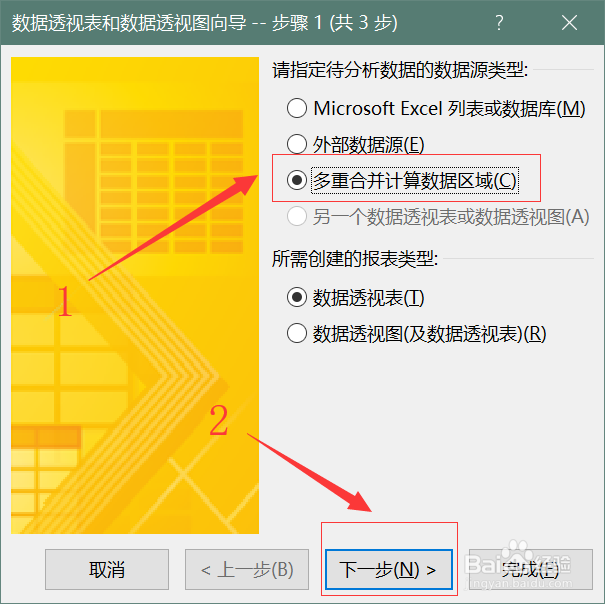
4、3、选择创建单页字段,继续下一步
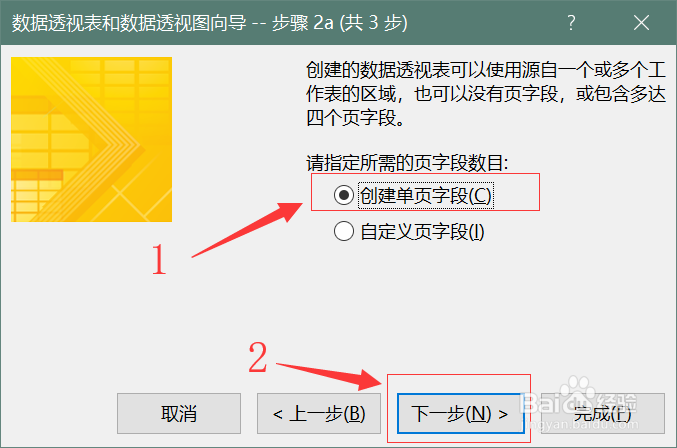
5、4、数据透视表选定区域
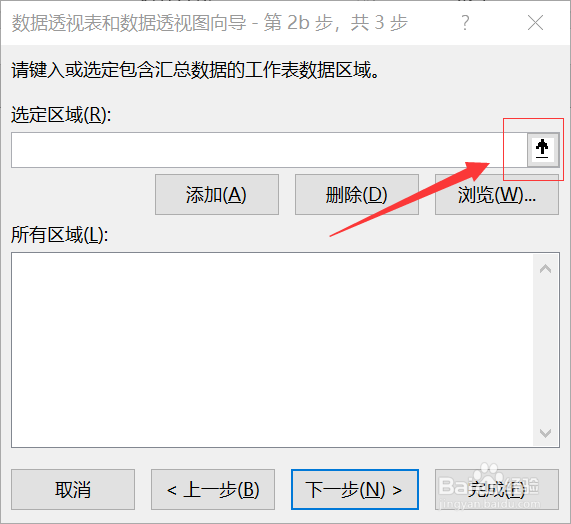
6、5、完成数据选定,点击下一步
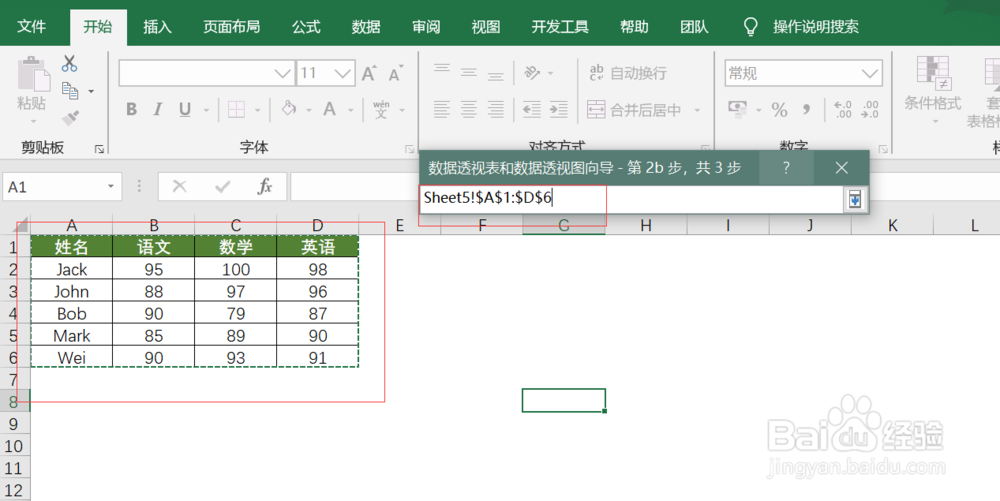

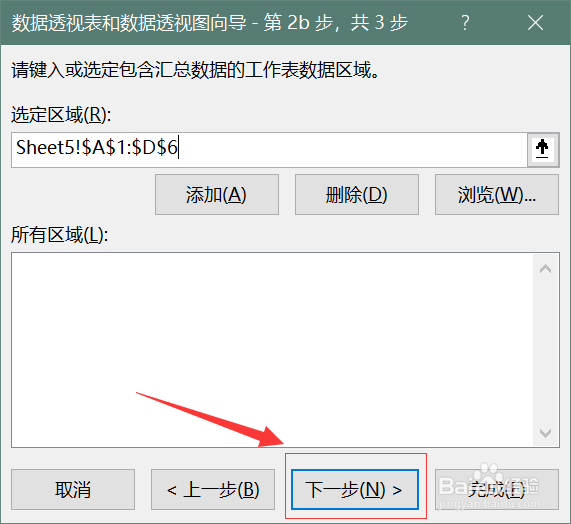
7、6、创建成新工作表
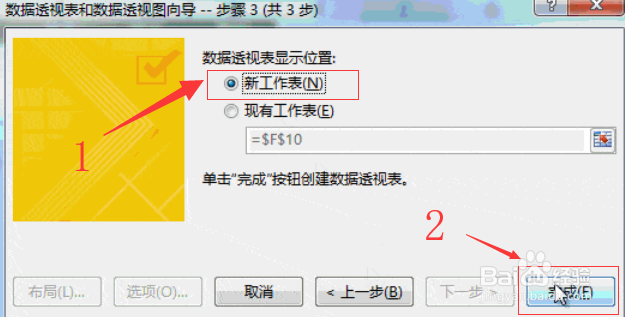
8、7、数据透视表新工作表
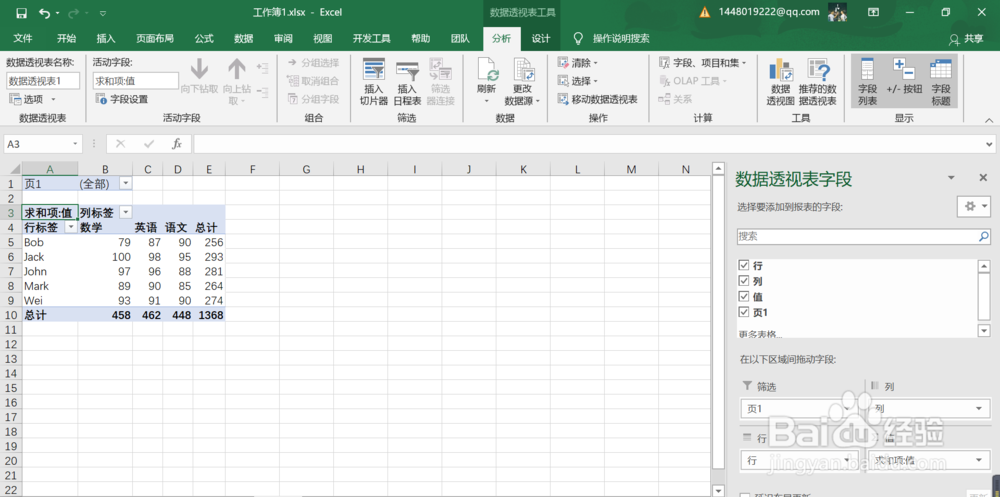
9、8、将据透视表右侧列选项拖动到行选项中
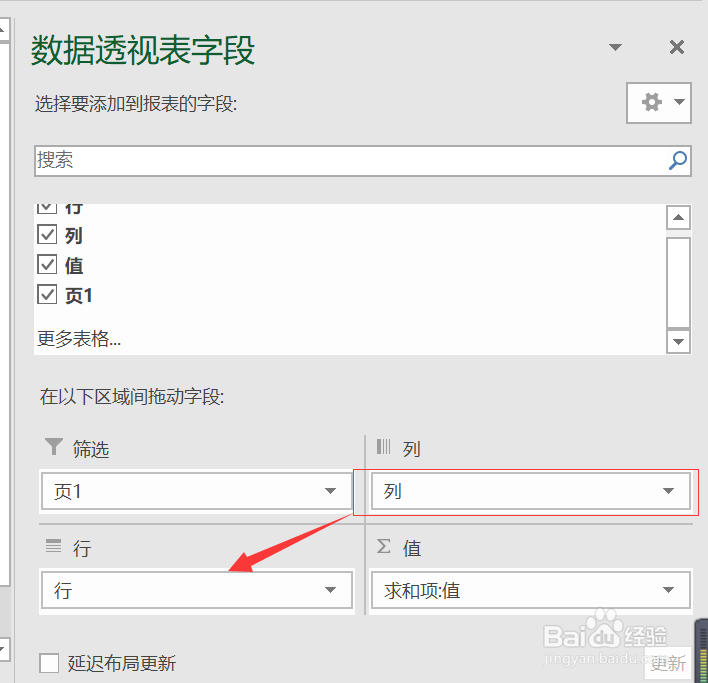
10、9、设计项中,a. 分类汇总中 >不显示分类汇总 ; b.报表布局 >以表格形式显示
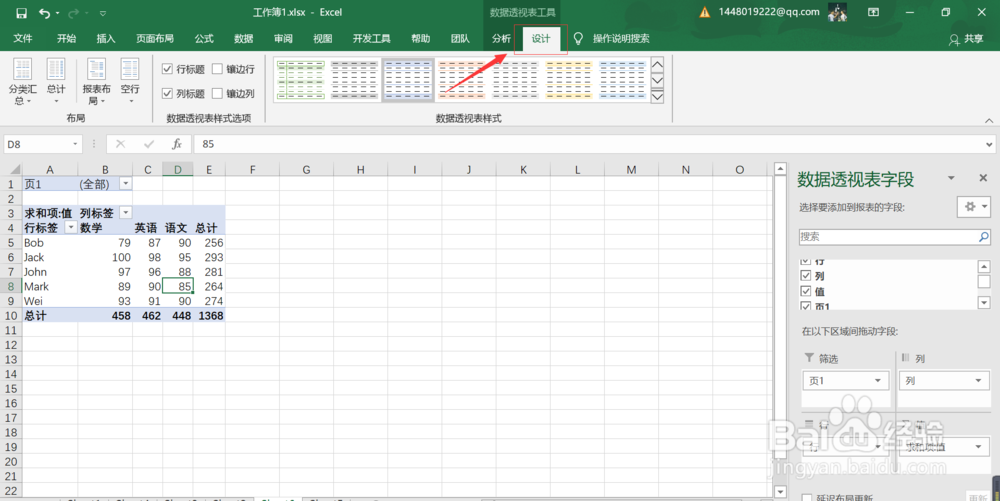
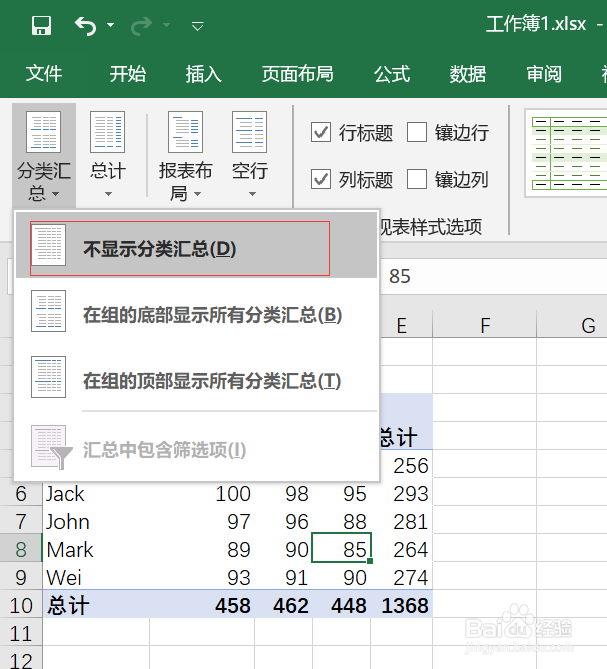
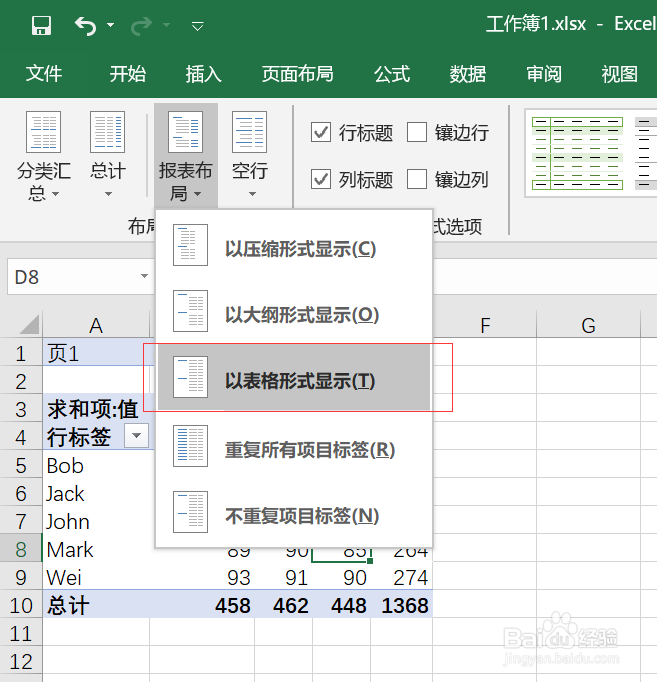
11、10、设置完毕,转换为表格形式
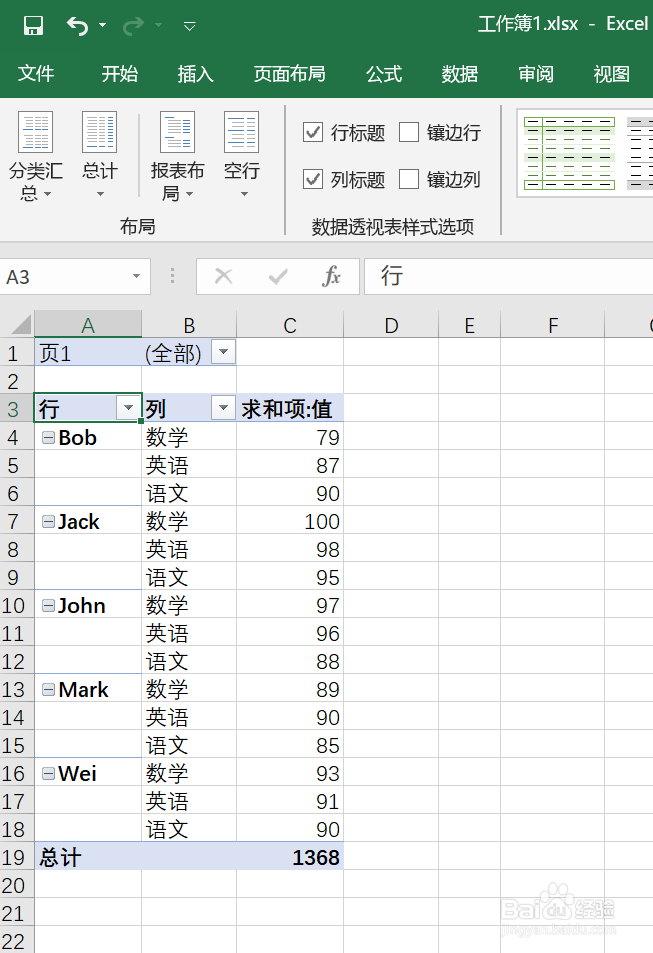
12、11、选择表格中标签列,右键 >数据透视表选项
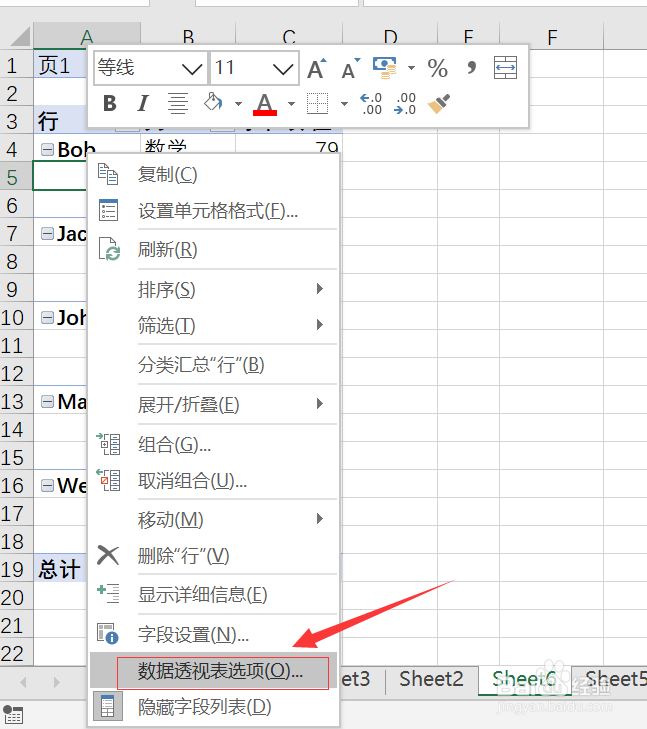
13、12、打开数据透视表选项,勾选合并且居中排列带标签的单元格,点击确认按钮
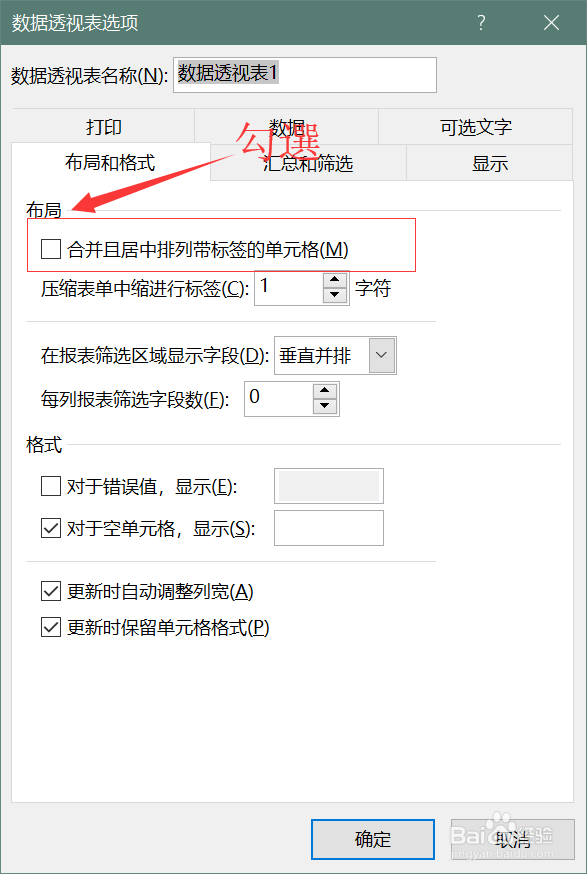
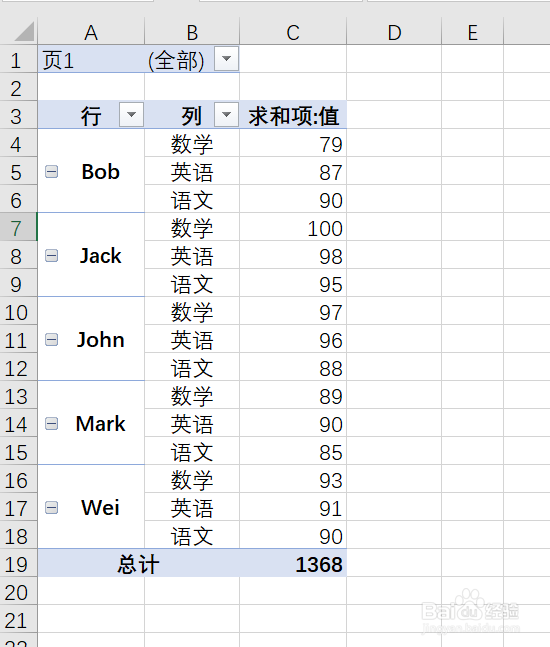
14、13、选择透视表数据内容并复制表格
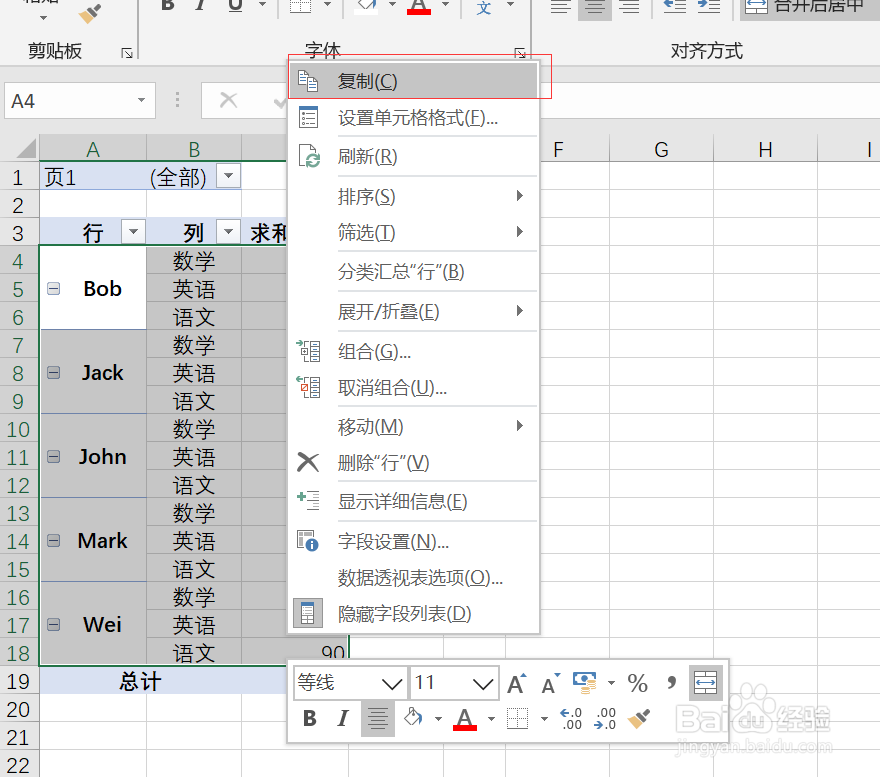
15、数据透视表转置表格成功,如图所示